发布日期:2019-09-22 作者:小白系统 来源:http://www.03727.com
你是否遇到过win10系统无法删除文件提示“文件不存在”的问题。那么出现win10系统无法删除文件提示“文件不存在”的问题该怎么解决呢?很多对电脑不太熟悉的小伙伴不知道win10系统无法删除文件提示“文件不存在”到底该如何解决?其实只需要1、新建一个记事本,输入以下代码: 2、另存为扩展名为 .bat文件。就可以了。下面小编就给小伙伴们分享一下win10系统无法删除文件提示“文件不存在”具体的解决方法:
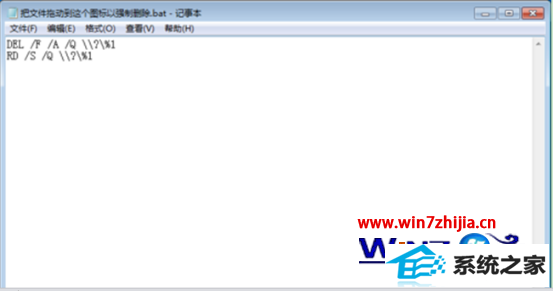
win10系统无法删除文件的删除方法如下:
1、新建一个记事本,输入以下代码:
dEL /F /A /Q \?%1
Rd /s /Q \?%1
2、另存为扩展名为 .bat文件。
3、右键“计算机”打开属性,点击“工具——文件夹选项”,在“查看”标签页中,去掉"隐藏已知文件类型的扩展名"选项的勾选,点击“确定”保存
4、把要删除的文件,拖动到上一步刚才创建的文件上即可强制删除了。
关于win10系统无法删除文件提示“文件不存在”如何解决就给大家分享到这边了,有遇到这样情况的用户们可以按照上面的方法解决即可,更多精彩内容欢迎继续关注win10之家!